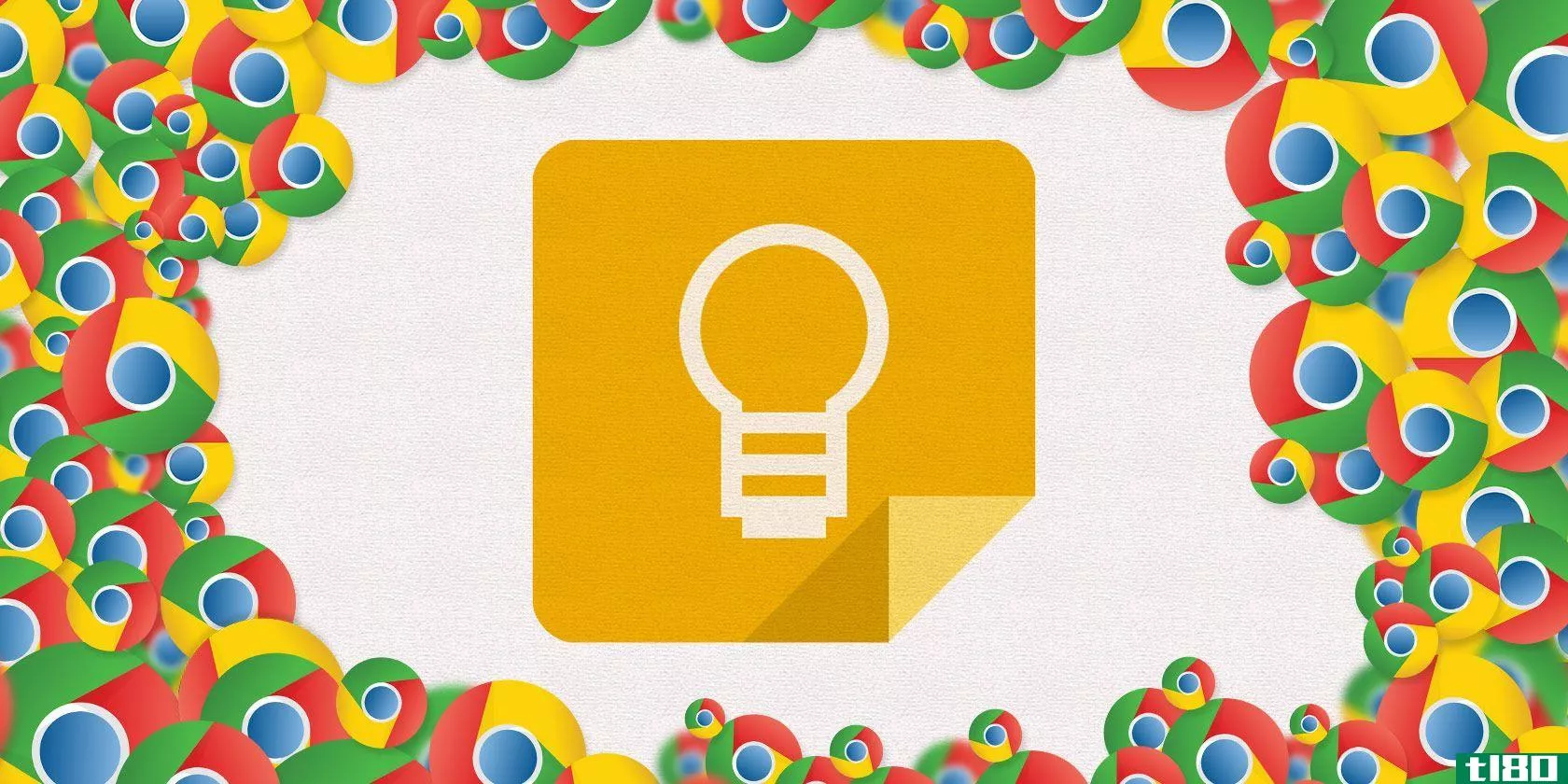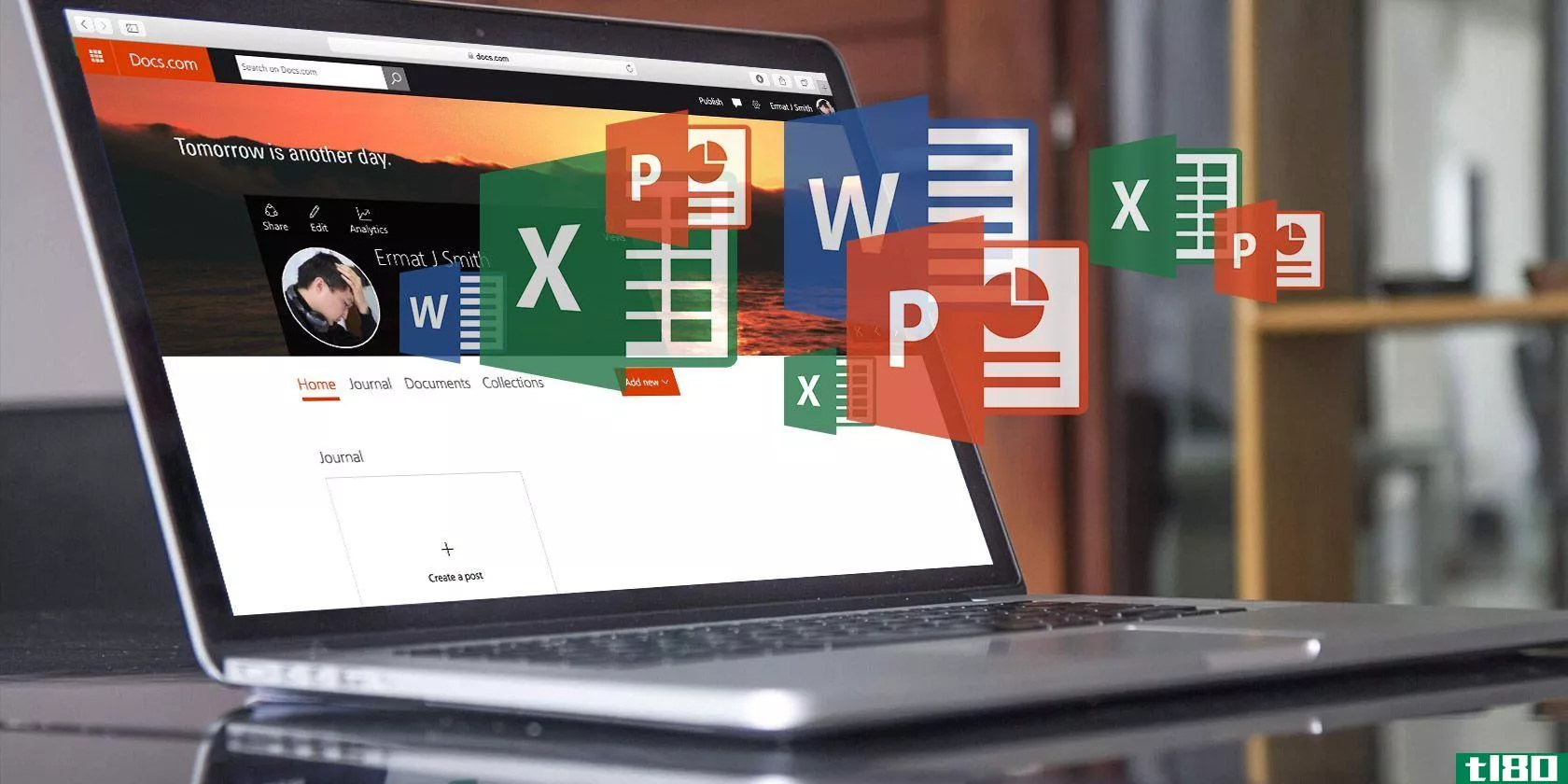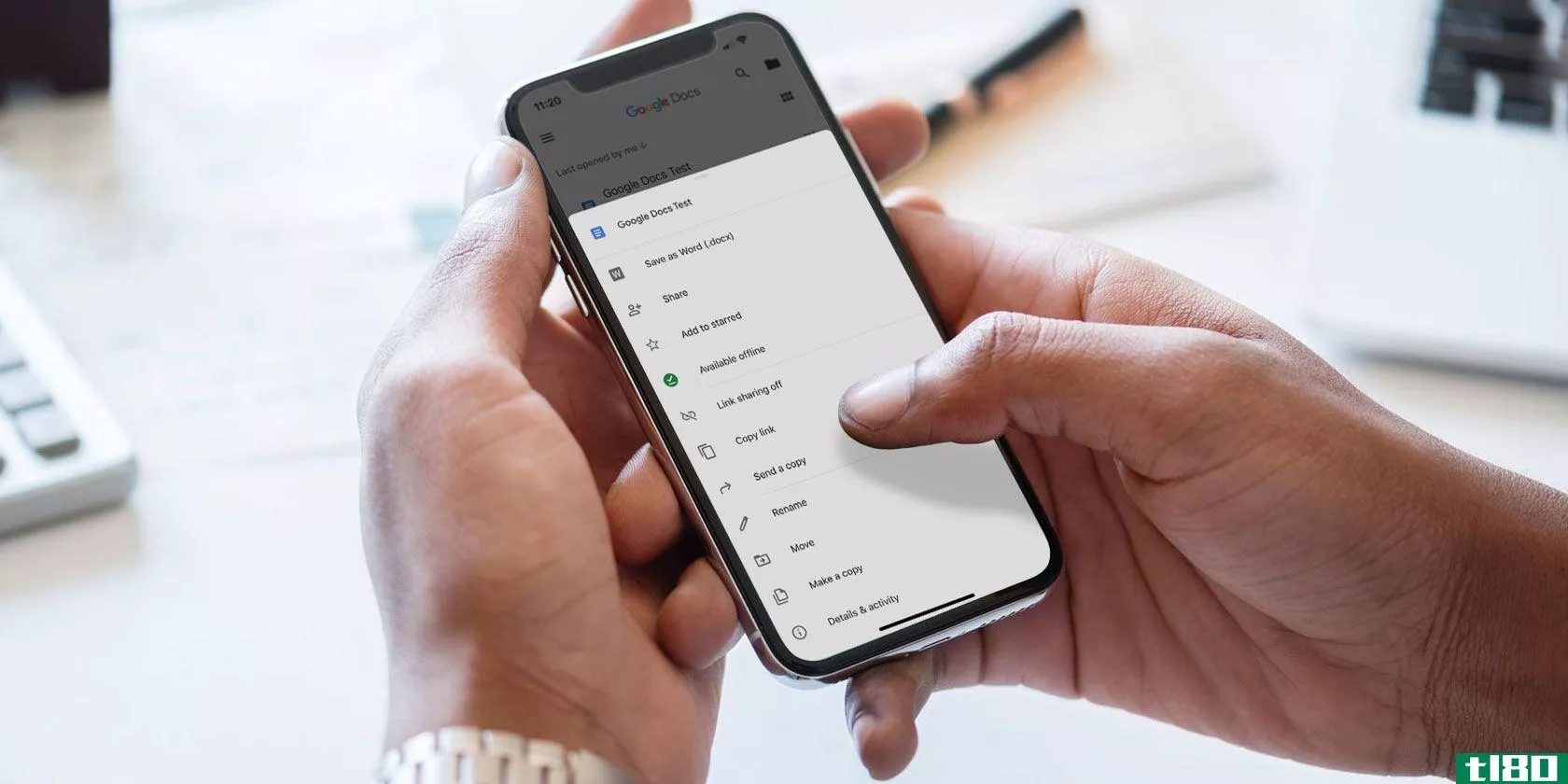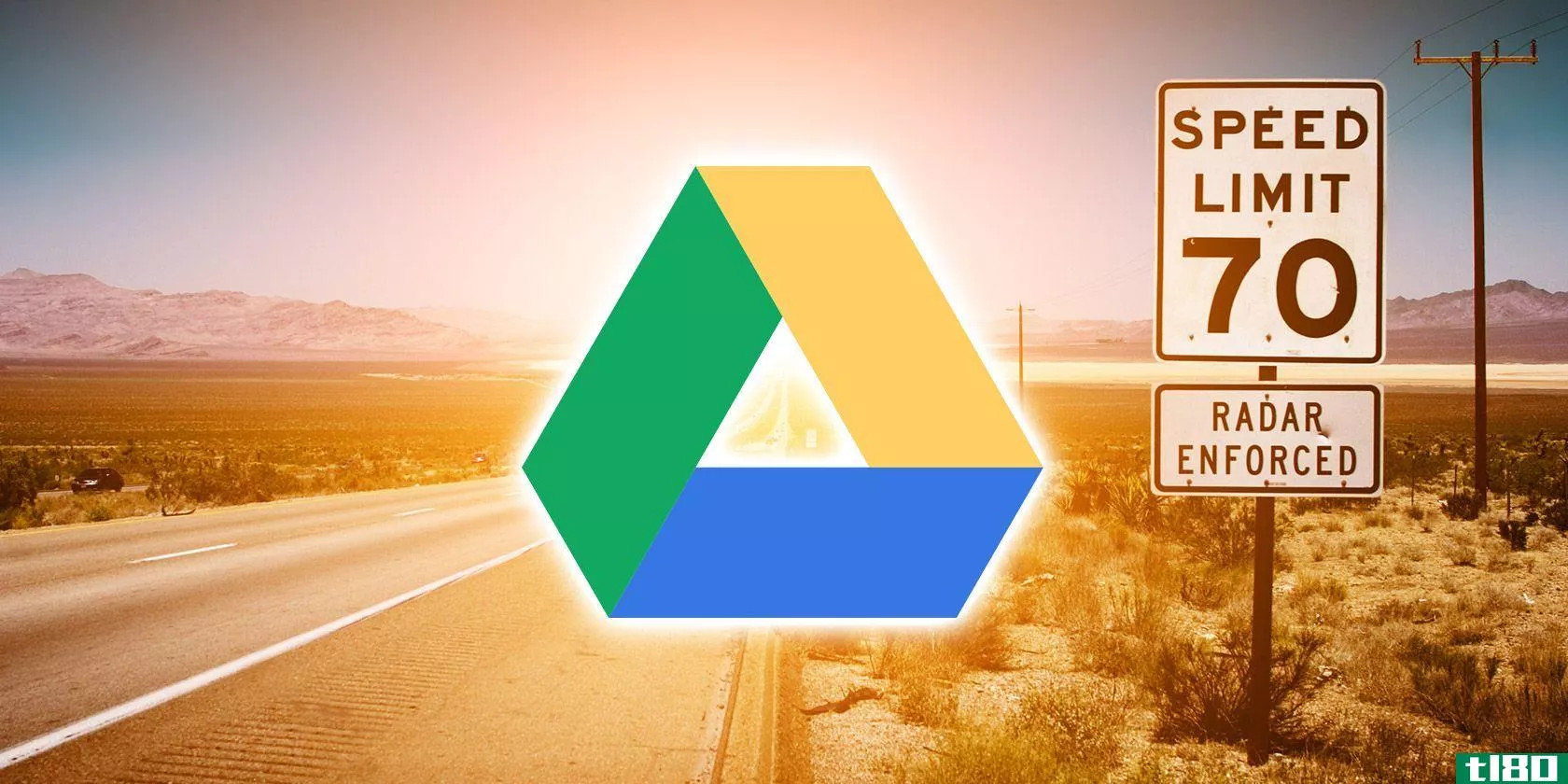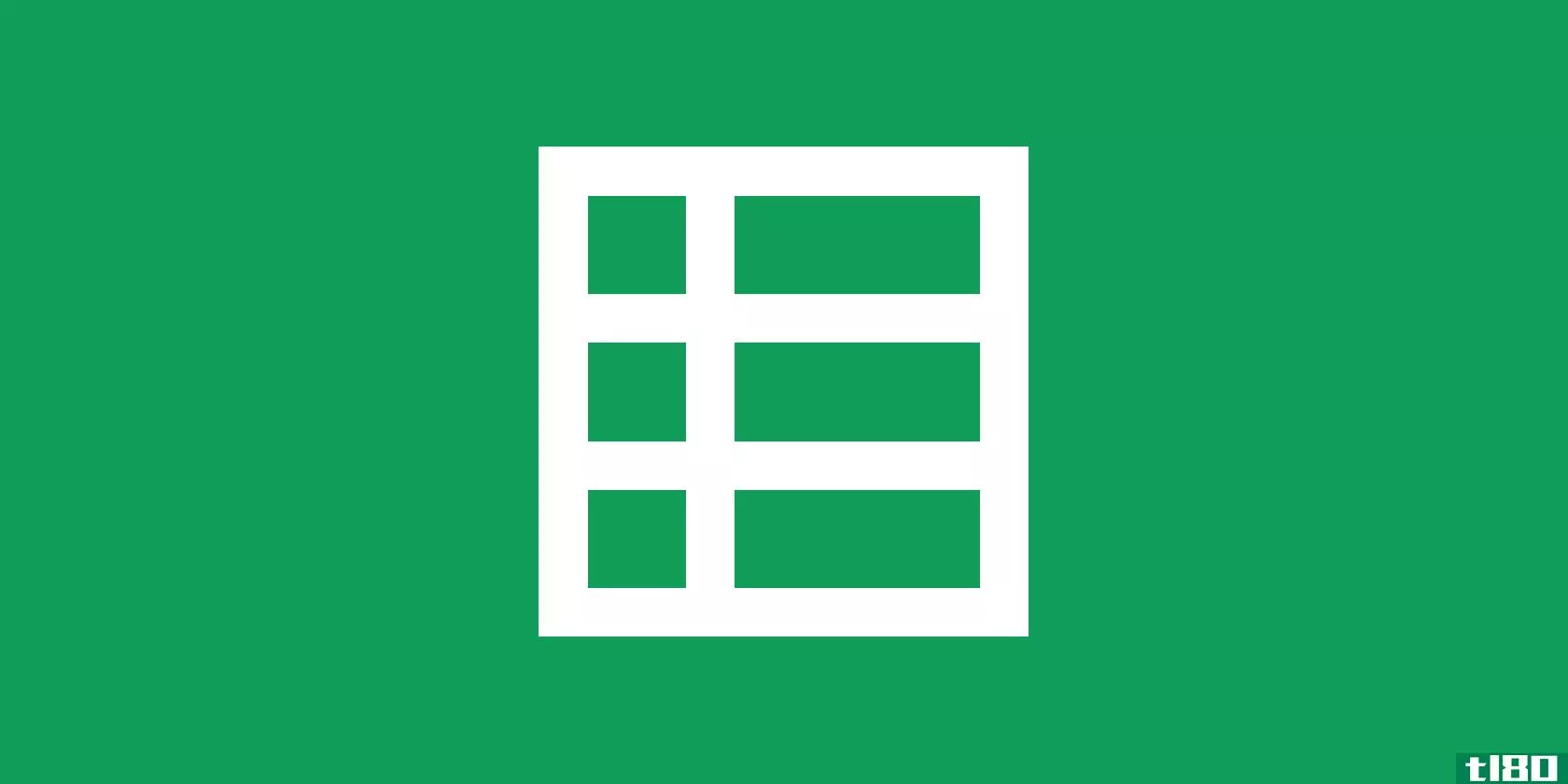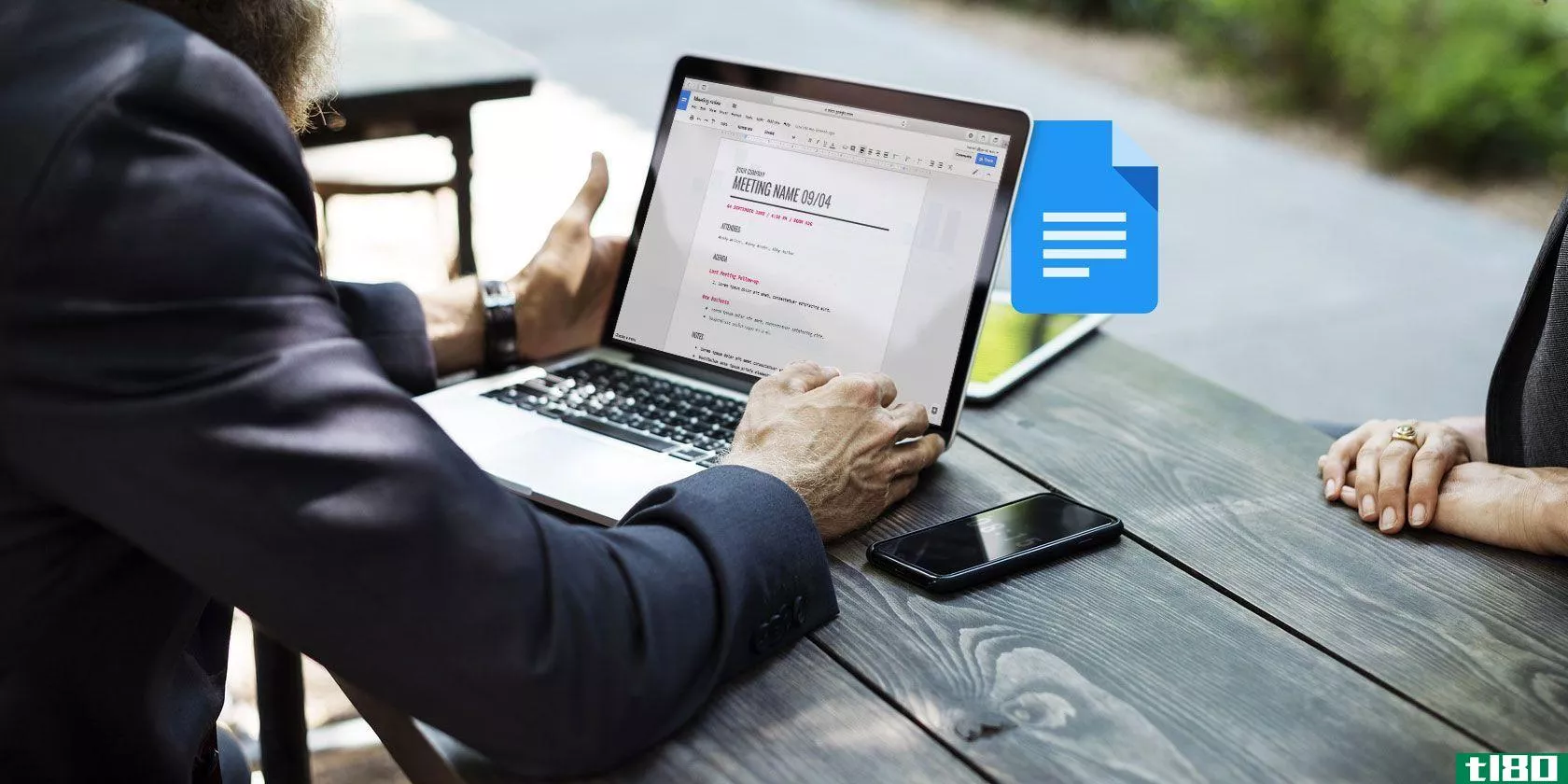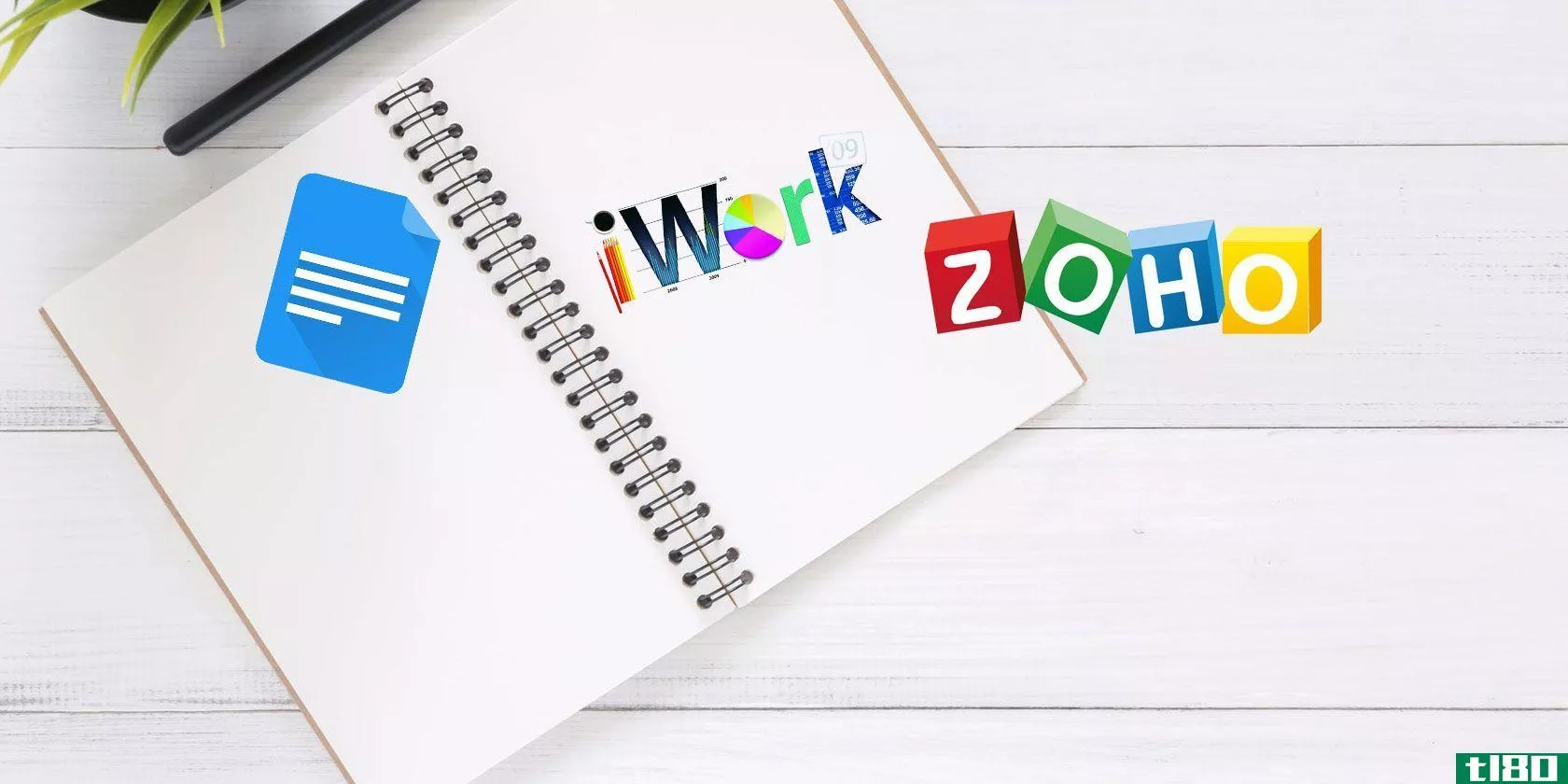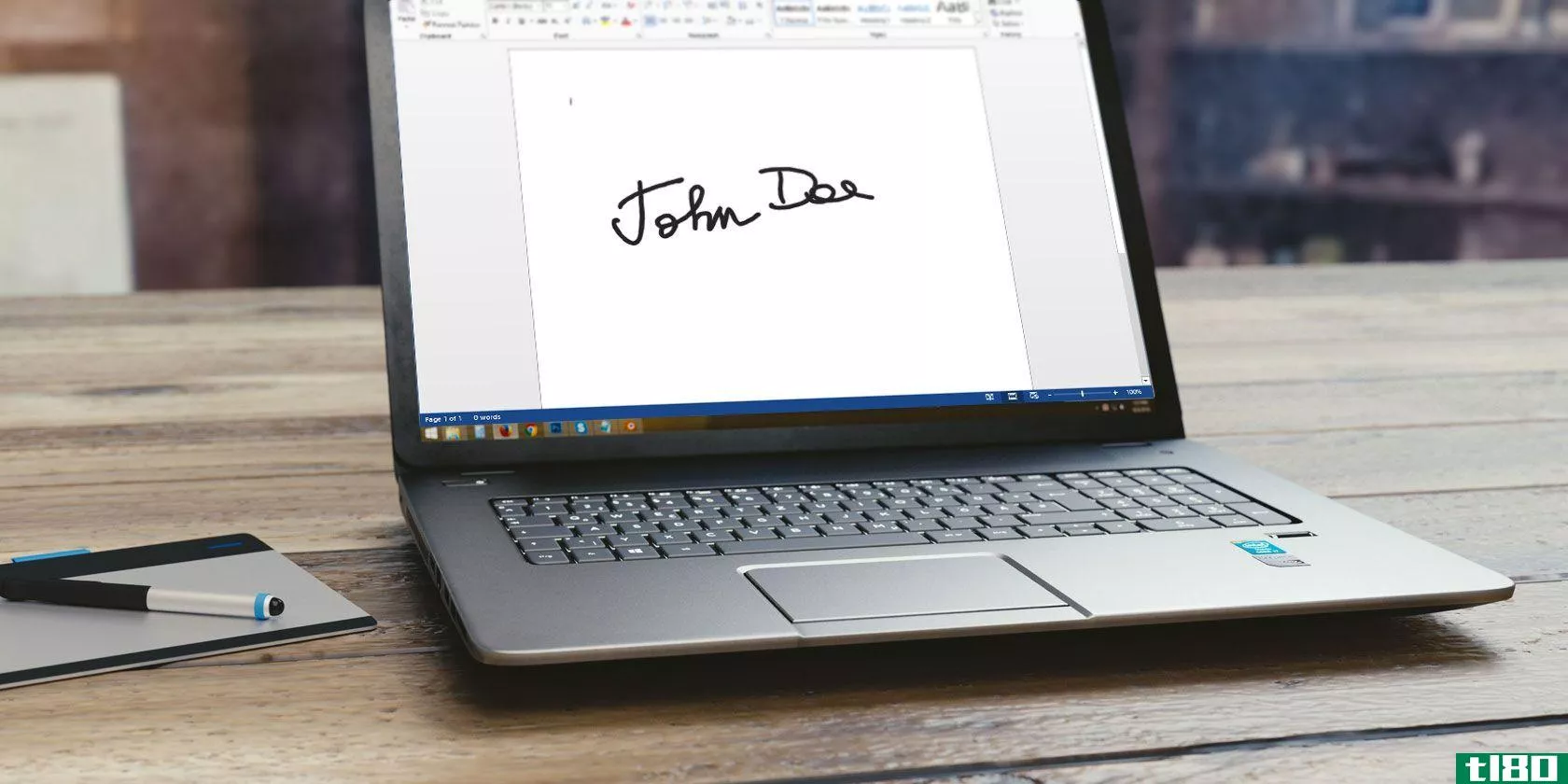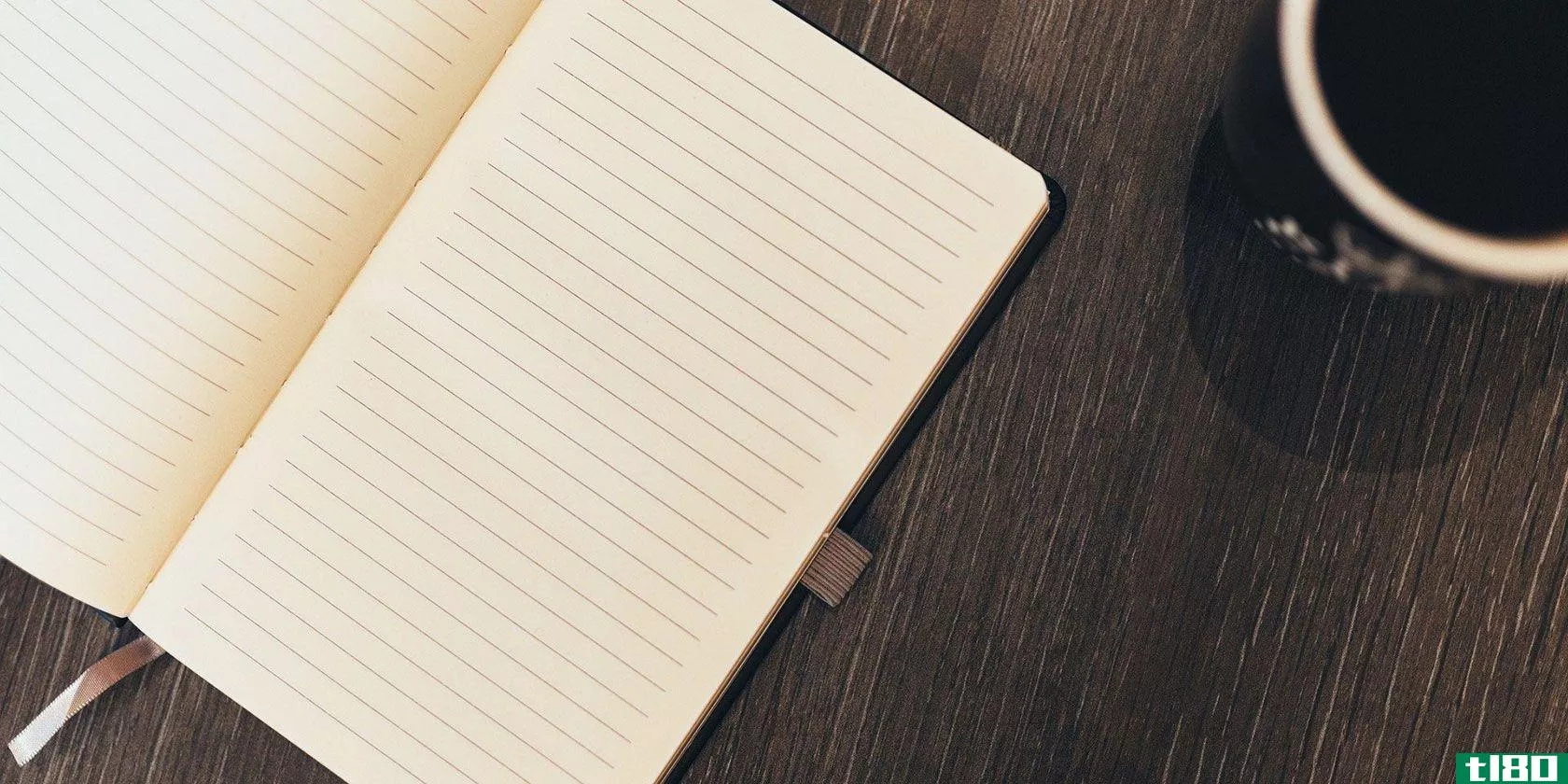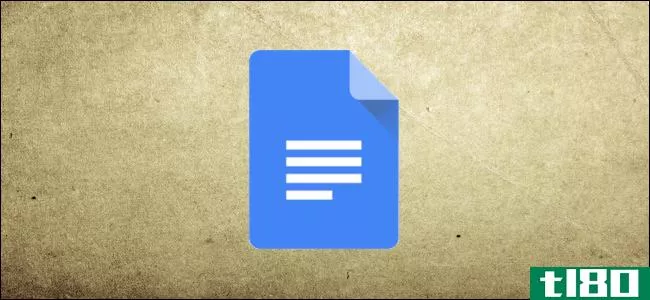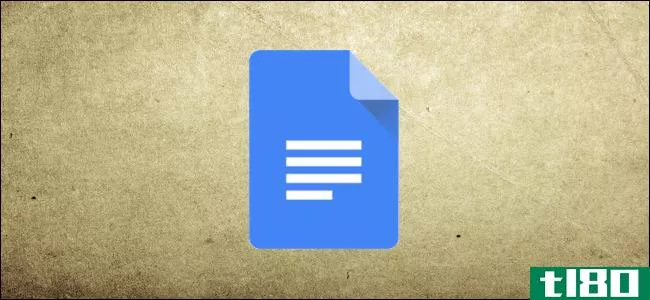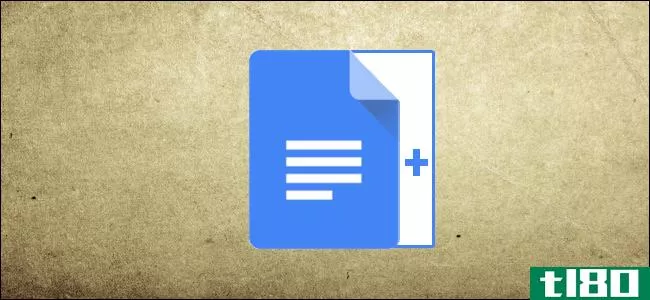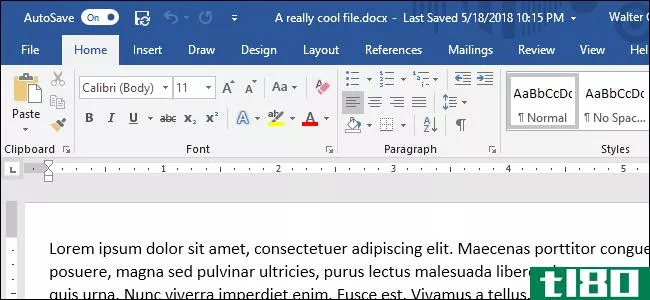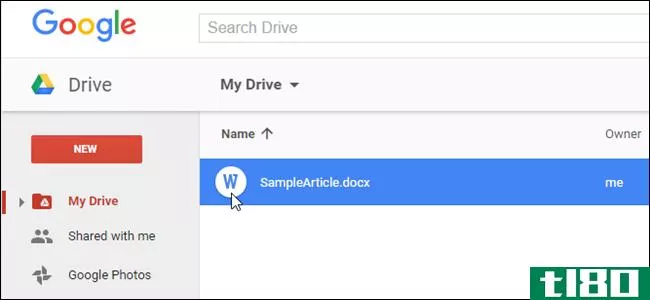如何使用google文档探索功能进行研究

当你在谷歌文档中工作时,你可以减少研究的耗时和乏味。探索功能可以帮助您查找研究论文、报告或论文的内容、图像和其他材料。
与microsoftword中的研究员工具类似,googledocs提供了Explore工具。这使您可以快速查找与文档相关的主题,而无需离开Google Docs。然后,您可以添加相关的内容或图像,并包括这些来源的引用。
在googledocs中打开explore工具
您有几种方法可以在googledocs中打开Explore工具。首先,您可以单击googledocs屏幕右下角的Explore图标。

其次,可以从菜单中单击“工具”>“浏览”。

(如果您计划研究各种主题并且只想打开工具,那么打开Explore的前两个选项非常方便。)
最后,您可以打开Explore并直接转到您的主题。选择文档中要查找的文本。然后,右键单击并选择“浏览[所选文本]”

Advertisement
每个操作都会打开侧边栏中供您使用的探索工具。
在explore中使用内容、图像和google drive
无论您使用上面的第三个选项并直接转到您的主题,还是使用搜索框来浏览,您都将在浏览侧边栏的顶部有三个选项卡。其中包括Web、图像和驱动器。
包含web内容
单击“Web”,您将看到所列主题的Web结果,就像使用Google搜索时一样。如果您想阅读更多内容,可以单击其中一个直接转到新选项卡中的源。你也可以滚动到结果的底部,点击“在谷歌上查看所有结果”查看完整的列表。这是一个方便的方式来阅读你的主题。

如果要在列表中包含所看到内容的片段,可以将其复制粘贴到文档中并包含引用。选择文本,单击鼠标右键,然后选择“复制”。然后,将光标放在文档中,单击鼠标右键,然后选择“粘贴”

或者,您可以选择文档中引用的当前文本。
通过单击源右上角的“引用为脚注”图标添加引用。这将自动**源作为带有MLA格式的脚注。

Advertisement
要更改引文格式,请单击web结果顶部的“选择引文格式”图标(三个点)。然后,选择MLA、APA或Chicago。

您还可以将web结果中显示的链接之一添加到文档中。右键单击链接,选择“复制链接”或“复制”,然后将其粘贴到所需的文档中。

**图像
如果您的文档需要图片,请单击“浏览”侧边栏顶部的“图像”选项卡。
单击图像以获得更大的视图,并查看包含任何许可信息的源。从那里,您可以单击“**”,或按箭头返回到您的文档。

也可以直接从侧边栏**图像。单击该图像右上角的加号。

访问google drive文档
也许你有一个文件,一个图像,或另一个项目保存在谷歌驱动器,你想参考。然后在侧边栏的顶部单击“已保存的项目”。

Advertisement
选择一个打开并查看。从那里,您可以复制和粘贴文档,或查看和下载图像。
Explore的Drive选项卡非常适合您将当前文档所需的研究资料保存到Google Drive。
相关:如何组织你的谷歌驱动器
googledocs中的Explore功能非常适合研究你的主题(包括内容和图像),甚至可以从googledrive中引用你自己保存的资料。
- 发表于 2021-07-14 16:00
- 阅读 ( 107 )
- 分类:互联网
你可能感兴趣的文章
只需单击一下,就可以将google keep的强大功能带到google文档中
... 如果你在移动时使用googlekeep捕捉想法,你会看到一些明显的好处。你的粗略笔记可以在Google文档中进行微调,而无需单独打开两个文档,也无需将信息从一个文档复制粘贴到另一个文档...
- 发布于 2021-03-15 03:07
- 阅读 ( 235 )
如何与共享联机office文件文档网站
有了各种各样的文件共享应用程序,您可能已经做出了选择。从googledrive上的简单共享到Dropbox,每一个都有自己的一套功能来吸引你。 ...
- 发布于 2021-03-16 16:49
- 阅读 ( 176 )
如何开始在移动设备上使用google文档
...文档,我们强烈建议您查看我们关于什么是Google文档以及如何使用它的文章。看完了,再回来。 ...
- 发布于 2021-03-20 02:20
- 阅读 ( 246 )
10个谷歌文档提示,耗时数秒,节省您的时间
...我们做了很多事情来让它成为我们网络生活的语法。我们使用Google的语法进行搜索,生活在Gmail中,有时使用googledrive和googledocs之类的应用程序,我们的工作效率会很高。 ...
- 发布于 2021-03-22 06:46
- 阅读 ( 581 )
7个最好的免费microsoft office备选方案
... 在我们探索这些替代方案之前,您可能想查看我们关于如何使用Microsoft Office而不必付费的帖子。但是如果你不喜欢的是软件本身,或者那些免费的方法对你来说不可用,那就继续读下去吧! ...
- 发布于 2021-03-26 08:07
- 阅读 ( 366 )
如何对microsoft word文档进行数字签名
... 我们将向您展示如何设置电子签名并将其添加到Microsoft Word文档中。 ...
- 发布于 2021-03-26 12:37
- 阅读 ( 520 )
如何在google文档上进行悬挂缩进
你是否见过一些花哨的文档格式,并想知道他们是如何做到的?许多高级格式样式实际上比看上去简单得多。例如,悬挂式缩进看起来很专业,但很吓人。但在Google文档中创建它们其实很容易。 ...
- 发布于 2021-03-28 15:54
- 阅读 ( 2342 )